计算机应用基础课件(中职)
中职计算机应用基础-Word文档的格式化

作业
继续完善作品,并努力让自己的操 作做的又快又好!
页面:A4纸、页面加边框
作品评析
文档是否规范 标题格式是否与样文一致 文档正文格式是否与样文一致 – 寓言故事正文是否进行首行缩进、段落的左右缩进、 加大行距、加大字符间距、段落加边框和底纹等。
– 寓言启示正文是否插入笑脸符号、设置段前、段后、 首字下沉、文字加底纹、文字加波浪线等。 页面是否加边框 文档整体是否清晰、美观、大方、重点突出、可读性 强。
样文分析
规范文档
去除文档中的空段、空格;
规范文档的标点符号,将文档中的英文句号替换成中文句号;
规范文档内容核对文档内容是否正确一致。
寓言故事主要采用哪些排版效果
标题:加着重号、“做”加大字号,居中
寓言正文:首行缩进、段落左右缩进、加大行距、 加大字符间距、段落加边框底纹
寓言启示:插入笑脸符号;设置段前、段后;首 字下沉、文字加底纹;文字加波浪线
复习
Word文档格式化主要包括哪些内容?
字符格式化:主要包括字体、字形、字号、颜色、下划线、
特殊效果、字符间距、动态效果等设置。
段落格式化:主要包括对齐方式、左右缩进、首行缩进、悬
挂缩进、段前、段后、行距等设置。
页面格式化:主要包括页边距、纸张大小、打印方向、页
眉页脚、页码、分页控制等设置。
想一想
在完成任务过程中我为什么没做完,为 什么做的不快呢?
读了这篇寓言故事大家有什么感想呢?
总结
文档排版之前要先规范文档,核对文档 内容。
文档的排版要能做到清晰,美观、大方、 可读性强。
通过这节课的学习,大家要能综合运用 所学的排版知识和技能进行文档排版。 我们要做一棵永远成长的苹果树,不要 太在乎得失,成长才是最重要的。
中专计算机应用基础

中专计算机应用基础
3. 办公软件:学习使用办公软件,如Microsoft Office套件(Word、Excel、 PowerPoint等),掌握文档编辑、数据处理、演示制作等技能。
4. 网络基础:了解计算机网络的基本概念、网络拓扑结构、网络协议等,学习网络连接、 网络设置、网络安全等知识。
5. 数据库基础:学习数据库的基本概念、数据库管理系统(如MySQL、Oracle等)的使 用,了解数据库的设计和查询语言(如SQL)。
ቤተ መጻሕፍቲ ባይዱ
中专计算机应用基础
6. 程序设计基础:介绍计算机程序设计的基本概念和方法,学习编程语言(如C、Java等 )的基础语法和程序设计思想。
7. 网页设计与开发:学习网页设计的基本原理和技术,掌握HTML、CSS等网页设计语言 和工具的使用,了解网站开发的基本流程。
8. 计算机硬件维护与故障排除:学习计算机硬件的基本组成和工作原理,了解计算机硬件 的安装、维护和故障排除方法。
通过中专计算机应用基础的学习,学生可以掌握基本的计算机应用知识和技能,为进一步 学习和从事与计算机相关的职业打下基础。
中专计算机应用基础
中专计算机应用基础是指在中等职业教育阶段,学习计算机应用相关知识和技能的基础课 程。以下是中专计算机应用基础可能包括的内容:
1. 计算机基础知识:包括计算机的起源、发展历程、基本组成部分(硬件和软件)、计算 机的工作原理等。
2. 操作系统:介绍常见的操作系统,如Windows、Linux等,学习操作系统的基本操作、 文件管理、系统设置等。
中职——计算机应用基础教案(第四章)

《计算机应用基础》第四章教案理论知识1 一、导入我们经常看到的报纸、杂志、书籍上的文章,一般都是经过文字处理,这样的文章有利于阅读,更能突出主题、引人入胜。
计算机中的文字处理软件已经在很大程度上取代了纸、笔、橡皮,成为人们学习和工作中处理文字的重要工具。
Office 2003是微软公司推出的办公软件包,包括Word 2003、Excel2003、PowerPoint 2003等组件,其中Word 2003是文字处理软件,具有操作简单、功能较强的特点,可以进行各类文档的编辑。
二、授课任务1:Word基本操作1、启动Word快捷方式:双击桌面上的word快捷方式图标(注意,如果桌面上没有,可以从“程序中”用右键创建快捷方式。
)常规方法:就是在Windows下运行一个应用程序的操作。
从“开始菜单“启动按教师示范进行操作理 论 知识12、认识Word 界面的对象(元素)当Word 启动后,首先看到的是Word 的标题屏幕,然后出现Word 窗口并自动创建一个名为“文档1“的新文档。
Word 窗口由标题栏、菜单栏、工具栏、工作区和状态栏等部分组成。
1)标题栏: 窗口最上端的一栏是标题栏,标题栏左边显示的是正在处理的文件的文件名。
对于新建的文档一般默认是:“文档1“. 2)菜单栏: 标题栏的下面是菜单栏,菜单栏中有“文件““编辑”等9个菜单项,对应每个菜单项包含有若干个命令组成的下拉菜单,这些下拉菜单包含了Word 的各种功能。
例如:“文件“下拉菜单中包含了有关文件操作的各种命令。
单击菜单栏中的菜单项可以拉出相应菜单项的下拉菜单。
关于菜单命令的约定:a.灰色字符的菜单命令:正常的菜单命令是用黑色字符显示,表示此命令当前有效,可以选用。
用灰色字符显示的菜单命令表示当前情形下此命令无效,不能选用。
例如:编辑菜单中“剪贴,复制“理论知识2 然后选中要打开的文档,最后单击“打开”按钮,文档就打开了。
任务2:编辑操作初步1、选取文档中的操作对象在“讲座信息”文档中选取操作对象,操作方法如图4-7所示。
中职计算机应用基础课件(机工版)项目一--任务三计算机基础概述课件

9
任务三:认识操作系统自带软件
任务实施 4. Internet Explorer 浏览器设置代理
1)查看浏览器版本,首先打开浏览器,点击右上角的设置按 钮,再点击“关于 Internet Explorer”查看即可,如图1、 2所示。
10
任务三:认识操作系统自带软件
8
任务三:认识操作系统自带软件
任务实施
3.十进制转二进制
首先得会十进制转二级制的除以2取余的方法。十进制转二 进制将余数和最后的1从下向上倒序写 就是结果
例如302 302 2 二 151 余0 151 2 二 75 余1 75 2 二 37 余1 37 2 二 18 余1 18 2 二 9 余0 9 2 二 4 余1 4 2 二 2 余0 2 2 二 1 余0
任务实施 4. Internet Explorer 浏览器设 置代理
2)浏览器中点击右上 角设置按钮,选择 “Internet 选项”进入浏 览器安全和连接设置,如 下图所示。
11
任务三:认识操作系统自带软件
任务实施
4. Internet Explorer 浏览器设 置代理
3)浏览器安全设置,
在Internet 选项窗口选择
2
项目一:计算机基础概述
项目学习目标
1)认识计算机发展历程
2)了解计算机组成 3)了解计算机操作系统 4)学会安装操作系统 5)了解计算机操作系统相关软件 6)学会计算机浏览器设置 7)了解IP地址的分类
8)了解打字软件
9)熟练使用打字软件
3
项目一:计算机基础概述
项目分解
任务一:初识计算机 任务二 :熟悉Windows 10操作系统 任务三:认识操作系统自带软件 任务四:成为文字录入高手
中职计算机应用基础(计算机的发展历程及重要人物)逐字稿

计算机应用基础第一章计算机的发展(逐字稿)一、开始同学们好,上课!同学们都签到一下。
老师先来自我介绍,我是你们本学期计算机应用基础的任课教师X老师。
我们来看一下,这门课到底是学习什么内容呢?计算机应用基础这门课是非常重要,其实这是一门考证课,我们要考的是计算机一级Microsoft office的证,也就是计算机一级办公软件的证。
这个证非常重要,比如你们参加工作,老板问你们是否会不会用办公软件,就可以直接把证给到他;当然你们要考取这个证最重要的是要以这个证件来报名参加中职高考,继续读大学。
所以这门课是非常的重要。
请同学们务必准备好笔、本子做笔记,好记性不如烂笔头嘛。
也希望同学们要踊跃参与回答,老师这边也会给大家记平时分,大家期末考试能不能过,不仅是看期末考试成绩,平时表现的成绩也占一半。
我们这次课主要由这三个环节开展:首先是课程介绍、新课学习和课堂小结。
刚我们说了,我们学习这门课是为了考证,考哪个证你们还记得吗?对,计算机一级证,那我们这个证考试到底考哪些内容呢?我们来看一下。
二、课程介绍(一)考试题型及分值考试内容就是我们所学习的内容,大家可以看到,都有哪几种题型,对,6种题型,选择题有20分,剩下的操作题一共80分。
如果我们要连续2周线上教学,就要在这2个周内学习完这几百道选择题,是不是很简单啊。
后期就是不断的练习实操。
1.选择题:我们来看一下,选择题是有哪些内容,包括今天要讲的“计算机的发展”、“计算机常用数值与编码”、“计算机应用领域”等等这些知识,我们会一次课攻克一章,全部学习完所有的选择题。
2.基本操作题:包括图片的这些,在微软Windows10系统上操作这些任务,包括“移动文件、删除文件夹”等这些任务,你们平时用电脑有没有操作过这些啊。
3.网络操作题:包括收发邮件、保存网页的内容(包括网页上的图片保存啊、文字保存啊)等等4.最后就是我们的office软件的运用,分值也比较高。
不过每一部分内容分值都很高,所以不能落下,选择题就是理论题学习起来也会相对枯燥,但是大家一定要认真听讲,这门课的重要性我已经给大家说过了。
中职计算机应用基础课件
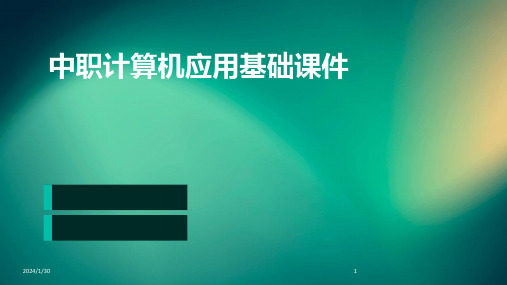
对话框
了解对话框的组成元素和操作 方式。
2024/1/30
9
文件管理与文件夹操作
文件和文件夹
理解文件和文件夹的概 念,掌握其创建、重命 名、删除等基本操作。
2024/1/30
资源管理器
熟悉资源管理器界面, 掌握文件和文件夹的浏 览、搜索、排序等操作
。
文件属性
回收站
了解文件属性的含义和 设置方法,如只读、隐
32
THANKS FOR WATCHING
感谢您的观看
2024/1/30
33
网络安全防范措施以及文明上网行为规范
网络安全防范措施
包括安装杀毒软件、定期更新操作系统 和应用程序补丁、不轻易打开陌生邮件 和链接等。
VS
文明上网行为规范
遵守国家法律法规和道德规范,不发布和 传播违法信息、不侵犯他人权益、不参与 网络攻击等。同时,提倡健康、积极的网 络文化,营造良好的网络环境。
2024/1/30
2024/1/30
26
演示文稿设计原则与技巧分享
设计原则
介绍演示文稿设计的基本原则,包括简洁明了、重点突出、风格统一等,并提供一些优秀的设计案例供参考。
技巧分享
分享一些实用的设计技巧,如使用母版提高设计效率、利用版式规范布局、运用图表增强表现力等,帮助用户提 升演示文稿的设计水平。
2024/1/30
2024/1/30
数据以及使用撤销和恢复功 能。
格式化技巧
详细介绍如何设置单元格 格式,包括字体、对齐方 式、边框和填充等,以及 如何调整行高和列宽。
20
公式、函数和图表制作功能
公式使用方法
讲解如何在Excel中使用公式进行 计算,包括运算符的优先级和括
中职计算机应用基础(华师大版)授课教案:文字处理软件word2003(01)

中职计算机应用基础(华师大版)授课教案文字处理软件word 2003(19---20学时,包括实训)1、功能和特点(1分钟)(了解)(1)即点既输(2)自动更正(3)图文混排(4)任务窗格(5)拼写与语法检查等.这些问题在后面的学习中将详细讲解.2、Word 2003的运行环境(2分钟)(了解)(1)硬件环境CPU:基本配置PIII/1.3GHz以上,建议配置PIV/2.4GHz以上.内存:基本配置256MB以上,建议配置512MB以上.硬盘:基本配置10GB以上,建议配置40GB以上.(2)软件环境需中文WindowsXP/Windows2000以上版本支持.2)Word 2003的启动方法(6分钟)(演示)(1)常用启动方法(3分钟)●利用【开始】菜单启动:单击【开始】|【程序】|【Microsoft Word2003】命令。
●利用快捷工具栏启动:单击Office 2003快捷工具栏上【MicrosoftWord2003】图标。
●利用快捷方式启动:在桌面上建立Word 2003的快捷方式,双击快捷方式图标。
(2)常用退出方法(3分钟)(1)单击【标题栏】上Word图标,在弹出菜单中,单击【关闭】命令。
(2)单击菜单【文件】|【退出】命令。
(3)单击标题栏右边的【关闭】按钮。
(4)按Alt+F4组合键。
☺提示:在退出Word2003之前,用户应对正在编辑的文档进行存盘,否则在退出时系统将显示对话框,以提示用户是否将编辑的文档存盘,若误操作请单击[取消]。
学生听课状态:学生听课状态:3)Word 2003窗口组成及操作(教师演示介绍)(5分钟)Word窗口由【标题栏】、【工具栏】、【标尺】、【编辑区】、【菜单栏】、【任务窗格】、【视图按钮】、【状态栏】等部分组成。
各部分的功能,我们在使用中讲解.4)视图方式(10分钟)(教师演示)(1)【普通】视图功能:是Word下默认的文档视图,用来输入、编辑和设置格式。
中职《计算机应用基础》教学

Elm e tr su so o t Th a h n f e n a y Dic sin Ab u e Te c ig o
S n Qige u n
Absra t I h ta h n rc s f te c u s Bai p iain f C mp tr i sc n ay v c t n ls h os e c e h t c : n te e c ig po e s o h o re sc Ap lc t o o u es n e o d r o ai a c o l,ta h r s - o o s
I教 学 大纲 、 学 内容 的调整 教
非 计 算 机 专 业 包 含 的 专 业 很 多 , 千 差 万 别 , 个 专 业 且 每 对 计 算 机 知 识 要 求 的程 度 和 内容 不 完 全 相 同 。 所 以要 根 据 非 计 算 机 专 业 中 各 种 不 同 专 业 的情 况 和 要 求 , 讲 授 不 同 的
k w o t e r y te ev s no h w o la b h msle.W h t r,te td ns s o l b ri e c odn o ter itrss i sng n a' moe h su e t h ud e tan d a c r ig t h i nee t n u i s
实验 指导书 。 教师 在 选 择 教 学 案 例 时 , 先 本 着 教 学 大 纲 规 首 Cr A t组 合 键 , 如 果 需 要 自定 义 热 键 ,可 以在 “ 置 很 t+ l l 设 性 ”窗 口 的 “ 键 ” 项 中进 行 更 改 。 热 选 ( ) 拟 机 中 录 制 视 频 。 V w r 供 了 视 频 录 制 功 3 虚 M ae提
中职项目3Excel2010的使用电子课件计算机应用基础中职项目化教程 工信版(共159张PPT)

任务1 创建员工信息表
3.输入数据报表的标题行
数据报表中的标题行是指由报表数据的列标题 构成的一行信息,也称为表头行。列标题是数据列 的名称,经常参与数据的统计与分析。
从A2到J2单元格依次输入“工号”、“姓名” 、“性别”、“出生日期”、“学历”、“身份证 号”、“部门”、“职务”、“基本工资”、“电 话号码”10列数据的列标题。
修改后的工作表标签
任务1 创建员工信息表3.1.4 必备知识来自1)工作表的选择和插入
1.工作表的基本操作
任务1 创建员工信息表
2)工作表的移动和删除
在工作簿中,不仅可以插入工作表,也可以调整工作表在工 作簿中的位置,或将不需要的工作表删除等。例如,在“员工信 息表.xlsx”工作簿文件中,选中“宏发公司员工信息表”标签并向 右拖动,拖到Sheet3的右侧释放鼠标后该工作表即被移至最后。
任务1 创建员工信息表
4.输入报表中的各项数据
1)工号列数据的输入
输入工号数据
拖动填充柄
任务1 创建员工信息表
1)工号列数据的输入
当鼠标指针拖至A13 单元格位置时释放 鼠标,完成“工号” 列数据的填充
自动填充数据
任务1 创建员工信息表
2)姓名列数据的输入
输入姓名
任务1 创建员工信息表
3)“性别”列、“学历”列和“职务”列数据的输入
6)“身份证号”列数据的输入
身份证号由18个数字字符构成,在Excel中,系统 默认数字字符序列为数值型数据,而且超过11位将以科 学计数法形式显示。为了使“身份证号”列数据以文本格 式输入,采用以英文单引号“’”为前导符,再输入数字 字符的方法完成该列数据的输入。
具体操作方法是:选中F3单元格,先输入英文单引 号,再输入对应员工的身份证号码,按Enter键确认即 可。依照此方法完成所有员工的身份证号码的输入。
中职计算机应用基础课程.doc
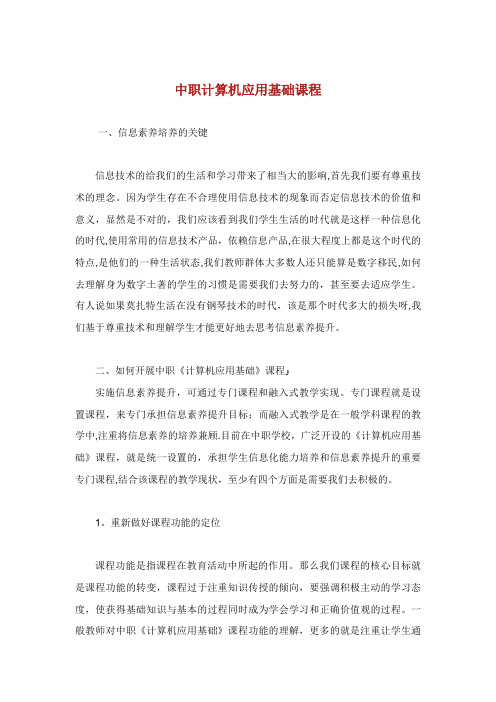
中职计算机应用基础课程一、信息素养培养的关键信息技术的给我们的生活和学习带来了相当大的影响,首先我们要有尊重技术的理念。
因为学生存在不合理使用信息技术的现象而否定信息技术的价值和意义,显然是不对的,我们应该看到我们学生生活的时代就是这样一种信息化的时代,使用常用的信息技术产品,依赖信息产品,在很大程度上都是这个时代的特点,是他们的一种生活状态,我们教师群体大多数人还只能算是数字移民,如何去理解身为数字土著的学生的习惯是需要我们去努力的,甚至要去适应学生。
有人说如果莫扎特生活在没有钢琴技术的时代,该是那个时代多大的损失呀,我们基于尊重技术和理解学生才能更好地去思考信息素养提升。
二、如何开展中职《计算机应用基础》课程ﻭ实施信息素养提升,可通过专门课程和融入式教学实现。
专门课程就是设置课程,来专门承担信息素养提升目标;而融入式教学是在一般学科课程的教学中,注重将信息素养的培养兼顾.目前在中职学校,广泛开设的《计算机应用基础》课程,就是统一设置的,承担学生信息化能力培养和信息素养提升的重要专门课程,结合该课程的教学现状,至少有四个方面是需要我们去积极的。
1。
重新做好课程功能的定位课程功能是指课程在教育活动中所起的作用。
那么我们课程的核心目标就是课程功能的转变,课程过于注重知识传授的倾向,要强调积极主动的学习态度,使获得基础知识与基本的过程同时成为学会学习和正确价值观的过程。
一般教师对中职《计算机应用基础》课程功能的理解,更多的就是注重让学生通过课程学习,学会教材中呈现的几个模块的内容,比如常用信息化工具的使用,其实还需要将工具化的课程观向信息文化的课程观转变,要多思考如果将教会学生信息技术,让学生掌握相关信息工具的使用的前提下,还应该涉及信息文化的渗透。
《计算机应用基础》课程教师应该把握一个关键点:信息技术作为处理信息的工具,其价值不仅在于工具本身,而在于利用工具解决问题,实现交流协作。
ﻭ2。
研究做好课程内容的整合ﻭ做好课程内容的整合,首先要解决的是理清课程内容和教材内容的区别。
中职项目4PowerPoint2010的使用电子课件计算机应用基础中职项目化教程 工信版
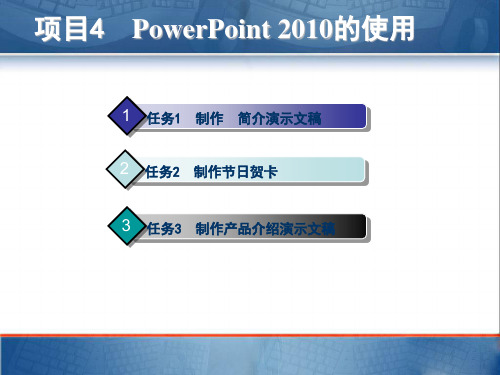
任务2 制作节日贺卡
2.制作第三张幻灯片
2)
1)
• 插入“娃娃2”图片并
3)
•
插入第三张幻灯片
为其设置第一个动画效果 • 为“娃娃2”图片
• 并添加背景
设置第二个动画效果
任务2 制作节日贺卡
3.制作第三张幻灯片
第三张幻灯片效果图
任务2 制作节日贺卡
4.设置幻灯片的切换方式 在“切换”选项卡的“计时”组中,选中“换片 方式”选项组中的“设置自动换片时间”复选框, 设置时间为5秒,单击“全部应用”按钮。
项目4 PowerPoint 2010的使用
1 任务1 制作 简介演示文稿 2 任务2 制作节日贺卡 3 任务3 制作产品介绍演示文稿
任务1 制作 简介演示文稿
4.1.1 任务描述
任务1 制作 简介演示文稿
4.1.2 任务分析
本工作任务要求设计制作一份能充分展示 名称、发 展历程、组织结构、荣誉等信息的,用于新员工入职培训 的演示文稿。为使演示文稿能充分反映 形象,条理清晰、 图文并茂,需要做到如下几点。
4.制作第四张幻灯片
艺术字库样式
选择“正V形”艺术字样式
任务1 制作 简介演示文稿
4.制作第四张幻灯片
插入艺术字 并调整位置。
第五张幻灯片效果
任务1 制作 简介演示文稿
4.1.4 必备知识 1.演示文稿的基本操作
1) 插入演示文稿
4) 添加备注
任务1 制作 简介演示文稿
2.美化演示文稿
1)主题和版式
“主题”组
任务1 制作 简介演示文稿
1.制作并保存第一张幻灯片
添加“夏至”主题后的幻灯片
“设置形状格式”对话框
计算机应用基础单元1第三版中职黄国兴周南岳主编课件

工作任务一 Excel2010基本操 作
项目活动1 Excel2010基本操作界面及对象
一、认识Excel2010操作界面
3.快速访问工具栏 ➢ 快速访问工具栏位于标题栏的左上角,由一系列的工具按钮和
自定义按钮组成,这些工具按钮能快速的实现Excel2010的常用 功能。快速访问工具栏右边向下的“三角形”扩展按钮可以进行快 速访问按钮的设置。使用快速访问工具栏可使操作更加简单快 捷,而且工具栏的图标也便于记忆,节省了许多工作时间。 ➢ 如果用户使用的工具在快速访问工具栏中没有,则单击工具栏 右边的扩展箭头,在弹出的命令菜单中选中相应的命令即可; 如果用户不再需要某个工具栏,可以将其隐藏起来,在弹出的 命令菜单中去掉相应的命令左侧的“√”。
计算机应用基础单元1第三版中职黄国兴周南岳主编Conten t源自内 容Execl在管理中的应用
第一次教案
1
项目一 EXCEL2010基础知识
工作任务一 EXCEL2010基本操作 •项目活动1 EXCEL2010基本操作界面及对象 •项目活动2 工作簿和工作表的操作 •项目活动3 编辑单元格
工作任务二 EXCEL2010高级应用 •项目活动1 EXCEL公式和函数的使用 •项目活动2 数据的分类汇总和筛选
计算机应用基础单元1第三版中职黄国兴周南岳主编
工作任务一 Excel2010基本操作
项目活动1 Excel2010基本操作界面及对象
二、认识Excel2010操作对象
2.工作表 • 工作表是指由行和列组成的一个表格,这是Excel2010的主要
操作对象。行号是由上自下从1开始进行编号,列号则由左到 右用字母A到XFD进行编号。 • 每一个新建的Excel2010工作簿,软件会自动建立若干个工作 表,用户可以将相关内容的表存放在同一个工作簿中,为相 关的工作表之间数据的交换与格式的一致性提供了方便。 • 单击不同的工作表标签,就可以进入相应的工作表;如果用 户需要对这些工作表进行重命名,只要双击需要命名的工作 表标签,当该名称变成黑色的时候,直接输入新的名称,即 可完成对工作表的重命名。
2024版中职计算机应用基础教案课件版PPT

数据输入、编辑和格式化操作技巧
数据输入方法
介绍文本、数值、日期和时间等 不同类型数据的输入方式,以及
快速填充数据的技巧。
数据编辑技巧
包括修改、删除、查找和替换等操 作,提高数据处理效率。
格式化操作
通过调整字体、颜色、对齐方式等, 使表格更加美观易读,符合规范要 求。
2024/1/29
21
公式与函数使用方法以及图表制作
2024/1/29
29
浏览器使用技巧以及网络安全注意事项
浏览器使用技巧
多标签页浏览、快捷键操作、搜索引擎使用、网页保存等。
2024/1/29
网络安全注意事项
防范网络钓鱼、保护个人隐私、安全下载和安装软件、定期更新 操作系统和浏览器补丁等。
网络攻击与防范
了解常见的网络攻击手段,如病毒、木马、蠕虫等,并采取相应 的防范措施,如安装杀毒软件、防火墙等。
03
办公软件应用之Word文档处理
2024/1/29
15
Word软件界面介绍及文档创建方法
Word软件界面组成
标题栏、菜单栏、工具栏、文档编辑区、状态栏等。
文档创建方法
通过“文件”菜单选择“新建”,选择空白文档或根据模板创建。
2024/1/29
保存文档
点击“文件”菜单选择“保存”或“另存为”,选择保存位置和文 件名。
16
文本编辑、格式设置和排版技巧
01
02
03
文本输入与编辑
在文档编辑区输入文本, 使用光标进行定位、选择、 删除等操作。
2024/1/29
格式设置
通过“格式”工具栏或 “格式”菜单进行字体、 字号、颜色、对齐方式等 设置。
排版技巧
中职计算机应用基础ppt课件

工作表的编辑与格式化
数据的输入与编辑
单元格的格式化
行和列的格式化
工作表的格式化
讲解如何在工作表中输入各 种类型的数据,以及如何进 行数据的修改、复制、粘贴、
查找和替换等操作。
详细介绍如何设置单元格的 格式,包括字体、字号、颜 色、对齐方式、边框和底纹
等。
演示如何调整行高和列宽, 讲解如何设置工作表的背景、 以及如何隐藏和显示行或列。 页眉、页脚和打印区域等。
中职计算机应用基础ppt课 件
contents
目录
• 计算机基础知识 • Windows操作系统 • Word文字处理软件 • Excel电子表格软件 • PowerPoint演示文稿软件 • 计算机网络基础与应用
01
计算机基础知识
计算机的发展与应用
计算机的诞生与发展
从机械计算机到电子计算机,从巨型 机到微型机的发展历程。
06
计算机网络基础与应用
计算机网络概述
计算机网络的定义和分类
01
按照覆盖范围、传输技术、拓扑结构等进行分类。
计算机网络的发展历程
02
从ARPANET到Internet的演变过程。
计算机网络的基本组成
03
包括计算机、通信设备、传输介质、网络软件等。
Internet基础知识
Internet的起源和发展
介绍Word中的基本操作,如新建文档、打开 文档、保存文档、关闭文档等。
文档编辑与排版
文本输入与编辑
讲解如何在Word中输入文本,包括输入文字、符号、特殊字符等, 以及文本的编辑方法,如复制、粘贴、剪切、撤销等。
字符格式化
介绍如何对文本进行字符格式化,包括设置字体、字号、字形、颜色 等。
计算机应用基础中职PPT学习教案
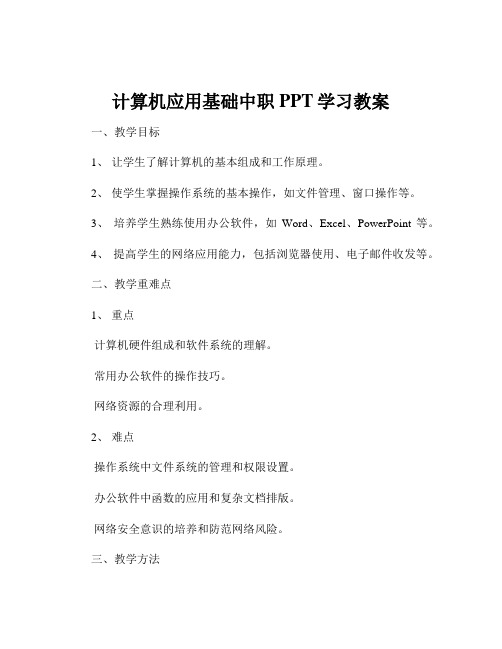
计算机应用基础中职PPT学习教案一、教学目标1、让学生了解计算机的基本组成和工作原理。
2、使学生掌握操作系统的基本操作,如文件管理、窗口操作等。
3、培养学生熟练使用办公软件,如Word、Excel、PowerPoint 等。
4、提高学生的网络应用能力,包括浏览器使用、电子邮件收发等。
二、教学重难点1、重点计算机硬件组成和软件系统的理解。
常用办公软件的操作技巧。
网络资源的合理利用。
2、难点操作系统中文件系统的管理和权限设置。
办公软件中函数的应用和复杂文档排版。
网络安全意识的培养和防范网络风险。
三、教学方法1、讲授法:讲解计算机应用的基础知识和操作要点。
2、演示法:通过实际演示操作过程,让学生直观了解。
3、实践法:安排学生进行实际操作练习,巩固所学知识。
4、讨论法:组织学生讨论问题,促进学生思考和交流。
四、教学过程(一)导入通过展示一些计算机在现代生活中广泛应用的场景,如办公自动化、电子商务、智能家居等,引起学生对计算机应用的兴趣,从而引出本节课的主题——计算机应用基础。
(二)计算机基础知识1、计算机的发展历程简单介绍计算机的发展阶段,从第一代电子管计算机到现代的超大规模集成电路计算机。
强调计算机技术的快速发展对社会和生活的巨大影响。
2、计算机的组成硬件组成:展示计算机主机内部的硬件,如 CPU、内存、硬盘、显卡等,介绍它们的功能和作用。
软件系统:讲解系统软件(如操作系统)和应用软件(如办公软件、游戏软件等)的区别和联系。
3、计算机的工作原理以通俗易懂的方式解释计算机如何通过输入、处理和输出完成任务。
举例说明,如用户在键盘上输入文字,计算机进行处理后在显示器上显示出来。
(三)操作系统的使用1、 Windows 操作系统简介介绍 Windows 操作系统的常见版本和特点。
展示 Windows 操作系统的桌面、开始菜单等界面元素。
2、文件管理讲解文件和文件夹的概念,如何创建、复制、移动、删除文件和文件夹。
中职计算机应用基础(计算机常用数制转换与信息编码)逐字稿(数制转换超级简单易懂)
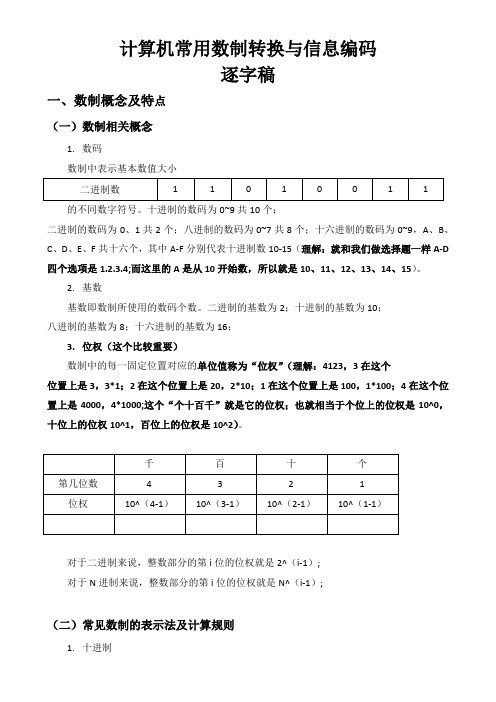
计算机常用数制转换与信息编码逐字稿一、数制概念及特点(一)数制相关概念1.数码数制中表示基本数值大小的不同数字符号。
十进制的数码为0~9共10个;二进制的数码为0、1共2个;八进制的数码为0~7共8个;十六进制的数码为0~9,A、B、C、D、E、F共十六个,其中A-F分别代表十进制数10-15(理解:就和我们做选择题一样A-D 四个选项是1.2.3.4;而这里的A是从10开始数,所以就是10、11、12、13、14、15)。
2.基数基数即数制所使用的数码个数。
二进制的基数为2;十进制的基数为10;八进制的基数为8;十六进制的基数为16;3.位权(这个比较重要)数制中的每一固定位置对应的单位值称为“位权”(理解:4123,3在这个位置上是3,3*1;2在这个位置上是20,2*10;1在这个位置上是100,1*100;4在这个位置上是4000,4*1000;这个“个十百千”就是它的位权;也就相当于个位上的位权是10^0,十位上的位权10^1,百位上的位权是10^2)。
对于二进制来说,整数部分的第i位的位权就是2^(i-1);对于N进制来说,整数部分的第i位的位权就是N^(i-1);(二)常见数制的表示法及计算规则1.十进制(1)表示法十进制数用D表示,如十进制数15,可表示成15D、(15)D或(15)10(2)计算规则进位规则是“逢十进一”,借位规则是“借一当十”。
(计算机直接表现在你面前的一般不会是二进制,它会转成八进制、十进制、十六进制给你展示,一般十进制、十六进制比较多,这样比较直观,不会是一长串的0101数字)我们来看一下“二进制”、“八进制”、“十六进制”,感觉有种倍数的关系,都是2的倍数,21、23、24、那我们分别介绍一下,这个“11”这个数字在各个数制中怎么表示呢常见数制的位权(三)二进制与十进制的相互转换1.二进制化为十进制例1:10110B转换成十进制数例2:一个字节等于8位(1B=8bit)11110011B转换成十进制数2.十进制数转二进制数方法:除2取余法,商作为下次的被除数,直到被除数为0停止,最后将余数按从下由上的顺序写出来即可。
- 1、下载文档前请自行甄别文档内容的完整性,平台不提供额外的编辑、内容补充、找答案等附加服务。
- 2、"仅部分预览"的文档,不可在线预览部分如存在完整性等问题,可反馈申请退款(可完整预览的文档不适用该条件!)。
- 3、如文档侵犯您的权益,请联系客服反馈,我们会尽快为您处理(人工客服工作时间:9:00-18:30)。
11
常用计算机设备 计算机病毒的防治 习题
3
1.1 计算机的定义
计算机又称“电脑”。 电子计算机是一种可以输入、输出、处理、存储数据和 信息,无需人类干预的一类电子设备。
台式电脑
笔记本电脑
平板电脑
4
1.2 计算机的发展历程
1946年2月14日,世界上第一台电脑ENIAC在美国 宾夕法尼亚大学诞生。
工作中的“ENICA”
10
1.6 计算机的分类
按性能和规模
巨型机:高速度、大容量 大型机:速度快、应用于军事科研 小型机:结构简单、造价低、性价比高 微型机:体积小、重量轻、价格低
按用途
通用机:科学计算、数据处理、过程控制,解决各类问题 专用机:针对性强、特定服务、专门设计
按处理信号
数字机:速度快、精度高、自动化、通用性强 模拟机:用模拟量作为运算量,速度快、精度差 混合机:集中以上两种优点,避免缺点,处于发展阶段
计算机发展历程
6
1.3 未来计算机的发展趋势
巨型化 微型化 网络化 智能化
超级计算机
袖珍计算机
瘦客户端大脑计算机Biblioteka 71.4 拓展与提高
1.中国计算机的发展
曙光5000A
龙芯CPU
神威蓝光
银河3号
8
1.4 拓展与提高
2.未来计算机
量子 计算机
神经网络 计算机
生物 计算机
9
1.5 计算机的特点
运算能力快 计算精度高 存储容量大 逻辑判断能力强 具有自动执行能力
工作人员操作“ENICA”
5
1.2 计算机的发展历程
时代
第一代 第二代
年份
1946-1958 1958-1964
器件
电子管 晶体管
软件
机器语言 汇编语言 高级语言
应用领域
科学计算
数据处理 文字图形处理 社会各个领域
第三代
第四代
1964-1970
1971至今
集成电路
大规模集成电路
操作系统
数据库、网络等
阜新高等专科学校
计算机应用基础
1
目录
第一章 第二章 计算机基础知识
操作系统的应用
因特网(Internet)应用 文字处理软件及应用 电子表格处理软件及应用
第三章
第四章 第五章 第六章 第七章
多媒体软件应用
制作演示文稿
2
第一章 计算机基础知识
1 2 3 4 5
计算机的发展 计算机的组成
